aya_2008
إدارة الموقع
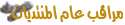

عارضة الطاقة :
احترام قوانين المنتدى : 
 
 وسام تكريم و تقدير : وسام تكريم و تقدير : 
 الوسام الشرفى : الوسام الشرفى : 
 الوسام الثانى للمنتدى : الوسام الثانى للمنتدى : 
 الوسام الاول للمنتدى : الوسام الاول للمنتدى : 
الجنس : 
عدد المساهمات : 3140
العمر : 33
العمل/الترفيه : الانترنت
المزاج : شجى
الجنسية : : 
نقاط : 12717
السٌّمعَة : 362
تاريخ التسجيل : 09/04/2008
 |  موضوع: الريجيستري ومشاكله (حلول عملية للتخلص من مشاكل الريجيسترى) موضوع: الريجيستري ومشاكله (حلول عملية للتخلص من مشاكل الريجيسترى)  الأربعاء سبتمبر 30, 2009 3:57 am الأربعاء سبتمبر 30, 2009 3:57 am | |
|
الريجيستري ومشاكله
--------------------------------------------------------------------------------
ملفات السجل Registry عقل وقلب الويندوز
إحترف التعامل معها بكل سهولةملفات التسجيل أهم منطقة حيوية فى جهازك
عندما تفتح ملفات السجل للمرة الأولى ستجد نفسك فى متاهة
في نظام تشغيل الويندوز يعتبر السجل Registry هو قلب النظام، فهو المستودع المركزي الذي تجد معظم اعدادات الويندوز مخزنة فيه، وهو يحمل كما هائلا من المعلومات عن الاجهزة التكميلية (الطابعة- الشاشة- السماعات...الخ) كما يحمل تجهيزات الذاكرة واختيارات اعداد النظام والتطبيقات التي تظهر عند بدء التشغيل. والسجل هو بديل لنظام INI الذي كان يستخدم في نظم الويندوز القديمة القائمة على الدوس DOS . وبوجه عام فانك تغير وتحدث السجل دون ان تدري عندما تعطي اوامر باستخدام ادوات قائمة التحكم وعندما تقوم بتثبيت او إزالة أحد البرامج او التطبيقات.
لكن الدخول المباشر على السجل شيء اخر، فهو اشبه باجراء جراحة مباشرة بدلا من الاعتماد على الادوية والعقاقير، لذا فإن الامر يحتاج الى جراح ماهر. وبوجه عام اذا كنت لا تعرف ما تفعله في السجل فانك ستواجه مشكلات خطيرة بالتأكيد. اذ ربما تسببت في تعطيل البرنامج او حتى تخريب جهازك باكمله.
اذا لم تكن تريد المخاطرة فلا تفعل. لكن اذا اردت ان تجرب تحرير السجل فتلك النصائح ستساعدك في البدء بشكل امن. لكن يجب ألا تنسى تجهيز نسخة احتياطية كاملة من النظام ثم تضع في اعتبارك كافة ارشادات الامان. لاحظ ان عملية ضبط السجل تعتمد عادة على نوع النظام، لذا لا تحاول تجربة نصيحة خاصة بالويندوز XP على ويندوز 98 على سبيل المثال او العكس. وفي هذا الموضوع ستجد بعض النصائح المفيدة للتجربة فاذا نجحت هذه التجربة فهناك المزيد مما يمكن إكتشافه.
البدائل الامنة لمحرر السجلات Regedit:معظم نصائح تحرير السجل التى نستعرضها فى الموضوع تفترض انك تستخدم محرر السجلات الخاص بالويندوز والمعروف بـ Regedit. مع ذلك ربما ترغب في التفكير في استخدام محرر اخر في العمل مع السجل وهناك الكثير منها يتوافر فى السوق. والميزة الرئيسية في الـ Regedit هي انه يأتي مجانا مع الويندوز.
ويندوز 9x وويندوز ME:
تجهيز نسخة احتياطية من السجل Backup:
متلك نظام ويندوز XP خاصية تعرف بـ"اخر اعداد جيد معروف". وبالاضافة الى خاصية استعادة النظام تتيح لك هذه الخاصية التراجع عن معظم اخطاء السجل. وهذه الخاصية ليست متوفرة في انظمة ويندوز 98 وويندوز ME. ورغم ان كلا النظامين السابقين يصنعان نسخة احتياطية من السجل بشكل اوتوماتيكي فيفضل ان تتخذ مزيدا من الحذر وتصنع نسختك الاحتياطية بيدك قبل ان تبدأ في تحرير السجل.
انقر على Start, Run ثم اكتب scanregw وانقر OK.
سيقوم فاحص السجل Registry Checker بفحص السجل بحثا عن اخطاء، فاذا لم يجد سيخبرك انه اتم صنع نسخة احتياطية من السجل اليوم بالفعل. وسيعرض عليك القيام بنسخة اضافية. انقر على Yes لتجهيز تلك النسخة الجديدة ثم اختر OK بمجرد ان يتم صنع النسخة.
استعادة السجل:اذا وقع خطأ واردت استبدال النسخة الحالية من السجل بالنسخة الاحتياطية فها هي الطريقة:
بدأ تشغيل جهازك بنظام MS-DOS ولتفعل ذلك اعد تشغيل الجهاز وانت تضغط على زر Ctrl (او F8 في بعض الاجهزة) حتى تظهر قائمة بدء التشغيل. منها اختر Command Prompt Only. اذا كنت تستخدم ويندوز ME ستحتاج الى استخدام قرص التشغيل المرن startup disk. اعد تشغيل جهازك وقرص التشغيل المرن موضوع في مكانه داخل الجهاز واختر Minimal Boot. اذا لم يكن لديك قرص تشغيل للويندوز ME فجهز واحدا الان قبل حدوث أى مشاكل. ولتفعل ذلك انقر على Start, Settings, Control Panel, Add/Remove Programs, Startup Disk ثم اتبع التعليمات.
ى صندوق اوامر الدوس اكتب scanreg/restore. هذا الامر سيقوم بتشغيل نسخة من اداة فحص السجل تعمل على الدوس.
اختر النسخة الاحتياطية التي تريدها من القائمة التي امامك. عادة ما يكون افضل اختيار هو احدث نسخة احتياطية. ثم اضغط Enter.
اضغط Enter ثانية لاعادة تشغيل جهازك (لا تنسى اخراج القرص المرن).
ازالة المفاتيح والقيم بأمان:
لازالة مفتاح:
بداية اصنع نسخة احتياطية من المفتاح عن طريق اختياره ثم اختر Export Registry File من قائمة Registry Menu (في حال استخدام ويندوز XP اختر File Menu, Export). اختر Selected Branch من قسم Export Range ثم اختر اسم الملف واضغط حفظ Save. سيحفظ المقتاح ومفاتيحه وقيمه الفرعية في ملف بامتداد .reg
انقر بالزر الايمن للماوس على المفتاح واختر Delete من القائمة.
انقر Yes عندما يطلب منك تأكيد الإزالة. سيمسح محرر السجل Regedit المفتاح وجميع قيمه الفرعية.اذا وقع اي خطأ واردت اعادة احياء المفتاح الذي قمت بالغائه اخرج من البرنامج وحدد الملف الذي يحمل امتداد .reg والذي انشأته في الخطوة الاولى ثم انقر عليه مرتين ووافق على الرسالة التي تقترح عليك اعادته الى السجل.ولالغاء قيمة ما انقر عليها بالزر الايمن للماوس ثم اختر Delete واكد عملية المسح.
البحث في السجل:عندما تفتح السجل للمرة الاولى ستجد نفسك في متاهة. فهناك الاف مؤلفة من العناوين بداخله. ومعظمها تحمل اسماء معقدة للغاية والابحار في هذا السجل سيحتاج منك خبرة وممارسة.ولحسن الحظ يتيح لك Regedit البحث عن تتابع معين من الحروف داخل اسم الملف. او اسم القيمة او داخل بيانات القيمة. لذا اذا كنت تعرف المفتاح الذي تريد تحريره او القيمة التي تريد تغييرها تستطيع عادة القفز اليها مباشرة.
للعثور على قيمة انقر زري Ctrl+F (او Edit, Menu, Find) ثم اكتب تتابع الحروف الذي تبحث عنه واخبر البرنامج اي نوع من المعلومات تسعى اليه (اسم مفتاح او قيمة او بيانات) ثم انقر على Find Next. اذا كان الخيار الاول ليس هو ما تبحث عنه فانقر على F3 للانتقال الى التالي وهكذا.
البحث في برنامج Regedit بطيء للغاية لذا فمن الافضل ان تستخدم خيارات Look At لتضييق نطاق البحث بقدر الامكان. وهناك طريقة اخرى للتسريع من العملية وهي ان تبدأ البحث من موضع قريب من المكان المحتمل للملف الذي تبحث عنه. فعلى سبيل المثال اذا كنت تعرف ان المفتاح الذي تريده موجود داخل مجلد HKEY_LOCAL_MACHINE فانقر على ذلك المفتاح الجذري قبل ان تبدأ البحث.
رموز البحث:عادة ما تستخدم بعض الصيغ الارشادية المختزلة لتعني سلسلة من الخطوات. فعلى سبيل المثال اذا قيل لك ان تذهب الى مفتاح:
HKEY_LOCAL_MACHINE/Software/Microsoft/Explorer/AboutURLS
فهذا يعني:
اضغط مرتين على HKEY_LOCAL_MACHINE
انقر مرتين على Software
انقر مرتين على Microsoft
انقر مرتين على Explorer
انقر مرة واحدة على AboutURLS لاختياره.
الابحار السريع في محرر الملف:في برنامج تحرير الملف تستطيع القفز مباشرة الى مفتاح فرعي داخل مجلد مفتوح من مجلدات السجل عن طريق الضغط على الحرف الاول او الحرفين الاوليين من اسم المفتاح الفرعي. فعلى سبيل المثال لو اردت القفز الى المفتاح الفرعي txtfile اسفل مفتاح HKEY_CLASSES_ROOT فافتح HKEY_CLASSES_ROOT ثم انقر على زري tx في تتابع سريع.
العثور على مفتاح المنتج الخاص باسطوانة الويندوز:لاعادة تثبيت الويندوز لا تحتاج فقط لنسخة من قرص الاعداد الاصلي فحسب، بل ايضا نسخة من مفتاح المنتج الخاص بالويندوز والمكون من 25 حرفا ورقما. فاذا كنت قد فقدته فهناك طريقة الوصول اليه:
انقر Start,Run ثم اكتب regedit ثم OK لتفتح محرر السجل.
انقر مرتين على HKEY_LOCAL_MACHINE
انقر مرتين على Software.
انقر مرتين على Microsoft.
انقر مرتين على Windows (اذا كنت تستخدم ويندوز XP فانقر على Windows NT)
انقر على Current/Version.
ي اللوحة اليمنى ابحث عن ProductKey. القيمة التي تراها امامك هي مفتاح القرص المضغوط الخاص بك.
اكتب المفتاح على ورقة ثم اختر Exit من Registry Menu (او من File Menu في ويندوز XP) لاغلاق محرر السجل.
ولتوفر على نفسك هذه المتاعب في المستقبل تأكد من انك كتبت مفتاح المنتج على علبة القرص المضغوط او على القرص نفسه.
اثبات الملكية: اذا اشتريت جهازا مثبت فيه الويندوز ربما تجد ان اسم المستخدم المسجل عليه هو شيء غير مناسب تماما. ولتقوم بتحديث جهازك حتى يتناسب مع اسمك كمالك قم بالتالي:
اختر Start,Run ثم اكتب regedit ثم OK لفتح محرر السجل.
اختر Registry, Export Registry لتصنع نسخة احتياطية من السجل.
اختر HKEY_LOCAL_MACHINE/Software/Microsoft/Windows/ CurrentVersion (اذا كنت تعمل على ويندوز XP استبدل Windows قبل الاخيرة بـ Windows NT).
ي اللوحة اليمنى انقر مرتين على RegisteredOwner واكتب اسمك ثم انقر OK. ربما تريد ايضا تحديث اسم المنظمة او الشركة بنفس الطريقة السابقة مع اختيار RegisteredOrganization.
اخرج من محرر الملفات ثم اعد التشغيل.
مداخل الاضافة والحذف الوهمية:تحتوي صفحة Add/Remove Programs داخل قائمة التحكم Control Panel على قائمة بالبرامج التي يمكنك ازالتها Uninstall. لكنك عادة ما تجد داخل القائمة أسماء برامج قمت بازالتها بالفعل. ويحدث ذلك عادة عندما تقوم بمسح تلك البرامج بطريقة يدوية بدلا من استخدام خاصية Add/Remove Programs. كما يحدث احيانا اذا فشلت عملية ازالة برنامج. فكيف تزيل تلك البرامج من القائمة؟ يمكنك فى هذه الحالة استخدام طريقة تحرير السجل مع الحرص الشديد أثناء تنفيذ الأوامر
انقر على Start, Run ثم اكتب regedit لتشغيل السجل
اختر HKEY_LOCAL_MACHINE/Software/Microsoft/Windows/ CurrentVersion/Uninstall.
ختر المفتاح الفرعي للبرنامج الذي تريد الغاءه ثم انقر Delete لازالته. تأكد من انك لا تزيل سوى المداخل الوهمية حتى لا تفقد برامجك القيمة.
اخرج من محرر السجل واعد التشغيل.
ضع قفلا على سطح المكتب:ليس هناك اسوأ من ان يعبث اصدقاؤك الفضوليين بجهازك وتضطر كل يوم لتنظيف سطح المكتب بعد ان تكتشف انهم تركوا عليه عشرات الملفات التي لا قيمة لها. ولمنع هذا الازعاج قم بالتالي: انقر على Start, Run ثم اكتب regedit.
ستخدم Use Registry, Export Registry لصنع نسخة احتياطية من السجل الخاص بك.
انقر مرتين على HKEY_CURRENT_USER ثم اذهب الى
Software/Microsoft/Windows/CurrentVersion/Policies.
انقر على Explorer.
إذا رأيت القيمة NoSaveSettings في اللوحة اليمنى فانقر مرتين عليها وغير القيمة الى 1 ، اما اذا لم تجد تلك القيمة فقم بالتالي:
انقر بالزر الايمن للماوس في مكان خالي في اللوحة اليمنى.
اختر New, DWORD Value.
اعط القيمة اسم NoSaveSettings واضغط Enter.
انقر مرتين على القيمة الجديدة، وفي خانة Value Data اكتب 1 ثم انقر Ok.
اخرج من محرر السجل واعد التشغيل.
إغلاق بالونات النصائح:لاغلاق بالونات النصائح والتي تظهر فوق عناوين قائمة Start Menu و Windows Explorer قم بالتالي:
انقر على Start, Run ثم اكتب regedit.
اذهب الى المفتاح:
HKEY_CURRENT_USER/Software/Microsoft/Windows/CurrentVersion/Explorer/Advanced.
في اللوحة اليمنى انقر مرتين على مفتاح ShowInfoTip وغير قيمته الى 0 ثم اغلق محرر السجل.
تحتاج الى تسجيل الخروج Log Off ثم الدخول مجددا حتى تسري التغييرات التي قمت بها. وبإمكانك دائما ان تعيد بالونات النصائح باعادة قيمة نفس المفتاح الى 1 ثانية.
تنظيف السجل:مع الوقت يمتلئ السجل بمدخلات قديمة وعاطلة، وهناك عدد من التطبيقات التي تساعدك في تنظيفيه defrag والوصول بادائه الى الحد الاقصى، لكن نصيحتنا هي ان تتعامل بحذر شديد جدا مع تلك التطبيقات، فرغم انها يمكن ان تحسن من اداء السجل بعض الشيء الا انها في احيان كثيرة تسبب مشكلات لا حصر لها. البرنامج الوحيد الذي يبدو وانه يعمل جيدا ودون مشكلات هو برنامج ليس من تصميم مايكروسوفت ولكنها اختبرته جيدا. وهو برنامج RegClean والذي يعمل على ويندوز 98 وويندوز ME (وليس على ويندوز XP). وهذا البرنامج لا يقوم بتنظيف "عميق" وشامل مثلما تفعل البرامج الاخرى لكنه بالتأكيد يحسن من اداء السجل ودون مشكلات
مع تمنياتى لكم جميعا بالنجاح والتوفيق  
| |
|

